快速将word办公软件放在win11桌面的技巧 win11桌面上如何快速放置Word办公软件
更新时间:2024-02-14 13:37:21作者:jiang
随着Win11操作系统的推出,许多用户都迫切想要了解如何在桌面上快速放置Word办公软件,毕竟Word在我们的日常工作和学习中扮演着重要的角色。如何快速将Word办公软件放在Win11桌面上呢?在本文中我们将分享一些技巧和方法,帮助你在Win11桌面上轻松地放置并快速访问Word办公软件。无论是通过快捷键还是使用系统自带的功能,你都能找到最适合自己的方式,提高工作效率。让我们一起来了解这些技巧吧!
1、首先找到word,右键它,点击“显示更多选项”。
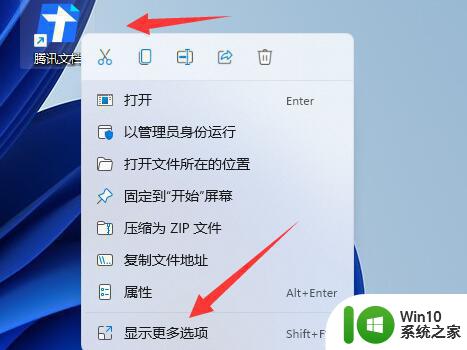
2、接着将鼠标移动到“发送到”位置。
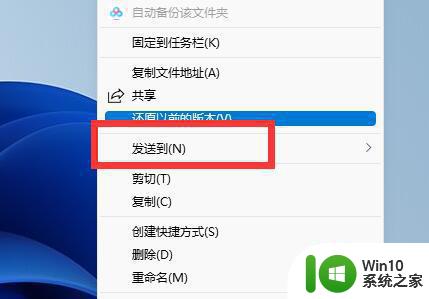
3、然后在其中选择“桌面快捷方式”就可以了。
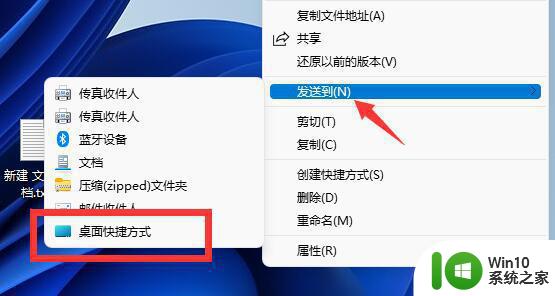
4、发送完成后,我们双击桌面上的word,就可以打开它了。

以上就是快速将word办公软件放在win11桌面的技巧的全部内容,有遇到相同问题的用户可参考本文中介绍的步骤来进行修复,希望能够对大家有所帮助。
快速将word办公软件放在win11桌面的技巧 win11桌面上如何快速放置Word办公软件相关教程
- 把win11办公软件放置到桌面的设置方法 win11办公软件放置到桌面怎么操作
- win11软件放在桌面 win11桌面上怎么添加软件
- win11软件添加快捷方式 Win11如何在桌面设置软件快捷方式
- win11软件显示在桌面的方法 win11怎么让软件显示在桌面上
- win11电脑桌面快捷方式设置 Win11如何在桌面上创建软件快捷方式
- win11怎么快速切换桌面 win11快速切换桌面方法
- win11如何在桌面上添加软件的快捷方式 win11怎样创建程序的桌面快捷方式
- win11图标发送到桌面 Win11将应用程序图标放在桌面上的方法
- win11如何快速新建文本文档 win11如何在桌面上新建文本文档
- win11怎么快速切换桌面1与2 win11桌面1和桌面2如何切换快捷键
- win11如何在桌面创建应用快捷方式 win11如何快速创建桌面图标
- win11系统桌面文件放到D盘的方法 win11怎么将桌面文件转移桌面到D盘
- win11系统启动explorer.exe无响应怎么解决 Win11系统启动时explorer.exe停止工作如何处理
- win11显卡控制面板不见了如何找回 win11显卡控制面板丢失怎么办
- win11安卓子系统更新到1.8.32836.0版本 可以调用gpu独立显卡 Win11安卓子系统1.8.32836.0版本GPU独立显卡支持
- Win11电脑中服务器时间与本地时间不一致如何处理 Win11电脑服务器时间与本地时间不同怎么办
win11系统教程推荐
- 1 win11安卓子系统更新到1.8.32836.0版本 可以调用gpu独立显卡 Win11安卓子系统1.8.32836.0版本GPU独立显卡支持
- 2 Win11电脑中服务器时间与本地时间不一致如何处理 Win11电脑服务器时间与本地时间不同怎么办
- 3 win11系统禁用笔记本自带键盘的有效方法 如何在win11系统下禁用笔记本自带键盘
- 4 升级Win11 22000.588时提示“不满足系统要求”如何解决 Win11 22000.588系统要求不满足怎么办
- 5 预览体验计划win11更新不了如何解决 Win11更新失败怎么办
- 6 Win11系统蓝屏显示你的电脑遇到问题需要重新启动如何解决 Win11系统蓝屏显示如何定位和解决问题
- 7 win11自动修复提示无法修复你的电脑srttrail.txt如何解决 Win11自动修复提示srttrail.txt无法修复解决方法
- 8 开启tpm还是显示不支持win11系统如何解决 如何在不支持Win11系统的设备上开启TPM功能
- 9 华硕笔记本升级win11错误代码0xC1900101或0x80070002的解决方法 华硕笔记本win11升级失败解决方法
- 10 win11玩游戏老是弹出输入法解决方法 Win11玩游戏输入法弹出怎么办